
Mit der Cablabel S3 Software können Etiketten mit Varibalen für den Stand-Alone-Betrieb erstellt werden.
Die Stand-Alone-Funktion ist eine einfache Lösung, welche das flexible Drucken fast ohne zusätzliche Geräte wie den PC ermöglicht. Der Drucker ist somit überall dort einsatzbereit, wo die Etiketten gerade benötigt werden.
Zudem ist bei vielen Etikettendruckern nicht einmal eine kabelgebundene Stromversorgung erforderlich, was nicht nur praktisch ist, sondern auch Kosten spart.
1. Öffnen Sie als Erstes die Cablabel S3 Software und klicken Sie auf das Register “Designer”. Wählen Sie nun unter dem Button “Eingabefeld” auf “Eingabefeld einfügen”.
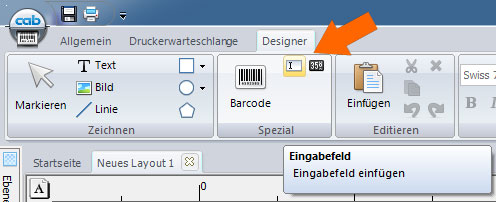
2. Im Menüfenster “Eingabenfeld-Einstellungen” sind bereits alle benötigten Daten vorgegeben, somit kann direkt auf den Button “OK” geklickt werden.

3. Die Etikettensoftware zeigt nun die Etikettenvorschau an, in welcher der Text “Prompt” zu sehen ist. Wählen Sie dann mit der rechten Maustaste den Text “Prompt” an und gehen Sie im Kontextmenü auf “Eigenschaften”. Hier können Sie nun einen Vorgabe-Text nach Ihren Wünschen eingeben, welcher dann im Display des Drucker angezeigt wird (Beispiel hier: “Ihre Eigabe bitte:”). Der Vorgabe-Text wird somit auch den Text “Prompt” in der Etikettenvorschau ersetzen.

4. Klicken Sie anschließend auf den Reiter “Allgemein” in der Menüzeile und dann auf “Speicherkarte”. So können Sie das Etikett auf einem USB-Stick speichern.

5. Im nächsten Schritt klicken Sie im Speicherkarten-Menü auf “Kartenleser”. Markieren Sie Ihren Drucker (Beispiel hier: EOS1/300) per Klick blau. In der Zeile “Bitte wählen Sie den Laufwerks-Buchstaben für den Kartenleser” können Sie den Ordner des USB-Sticks auswählen (Beispiel hier: “E:\”).


6. Durch das Drücken des Buttons “OK” wird das Etikett bestätigt und übertragen. 
7. Entfernen Sie lediglich den USB-Stick von Ihrem PC und stecken Sie ihn in den CAB Drucker ein. Die Labels werden jetzt über das Display am Gerät abgerufen und anschließend angezeigt.
8. Schließen Sie zuletzt eine einfache PC Tastatur am Gerät an (die CAB Kompakt Tastatur kann optional erworben werden), denn nur so kann der Eingabetext eingetragen werden.
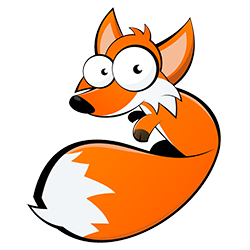
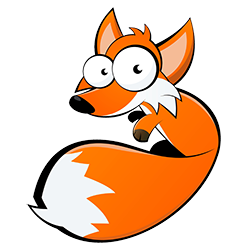

Eine Antwort zu “Anleitung: Stand-Alone-Betrieb mit der Cablabel S3 Etikettensoftware”
[…] ist für kleine Druckvolumen vorgesehen. Beide Modelle sind intuitiv bedienbar und lassen sich als Stand-Alone-Drucklösung in Ihrem Unternehmen implementieren. Die erweiterbaren Schnittstellen erlauben es, die […]